ChatGPT와 Python을 사용한 VS Code의 코딩 지원 자동화
ChatGPT와 Python의 힘을 활용하여 VS Code용 맞춤형 코딩 어시스턴트를 구축하세요. IDE 내에서 솔루션을 자동화하고, 질문에 답변하며, 생산성을 높이세요.
2025년 2월 20일
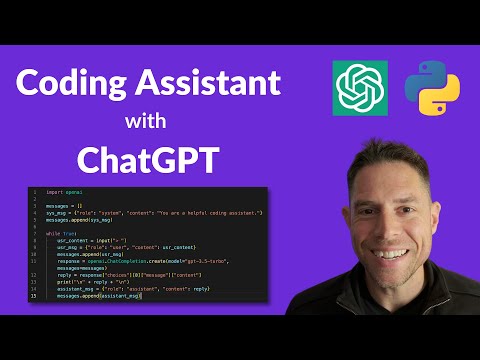
ChatGPT와 Python의 힘을 unleash하여 자신만의 맞춤형 코딩 어시스턴트를 구축하세요. 이 블로그 게시물은 개발 환경 내에서 질문에 답변하고 통찰력을 제공하는 다재다능한 도구를 만드는 과정을 안내합니다. 이를 통해 생산성과 문제 해결 능력을 향상시킬 수 있습니다.
ChatGPT와 Python으로 자신만의 코딩 어시스턴트 만들기
환경 설정 및 필요한 라이브러리 가져오기
채팅 기록 초기화하기
사용자 입력 수집 및 메시지 구성하기
ChatGPT API와 상호작용하고 응답 가져오기
어시스턴트의 응답 표시 및 채팅 기록 업데이트하기
결론
ChatGPT와 Python으로 자신만의 코딩 어시스턴트 만들기
ChatGPT와 Python으로 자신만의 코딩 어시스턴트 만들기
채팅GPT API와 Python을 사용하여 자신만의 코딩 어시스턴트를 만들려면 다음 단계를 따르세요:
- API 키를 환경 변수로 설정하세요.
- OpenAI 라이브러리를 설치하고 코드 맨 위에 가져오세요.
- 메시지 목록을 만드세요. 이는 채팅 기록을 나타냅니다. 각 메시지는
role과content두 가지 속성을 가진 사전입니다. - 채팅 기록에 시스템 메시지를 추가하세요. 이는 어시스턴트에게 숨겨진 지침을 제공합니다.
- 사용자의 새 메시지를 수집하는 루프를 설정하세요.
input()을 사용합니다. - 사용자 입력으로 새 메시지 사전을 만들고 채팅 기록에 추가하세요.
- 모델(
GPT-3.5-turbo)과 채팅 기록을 전달하여 OpenAI API에 채팅 완성 엔드포인트 호출을 합니다. - API 응답에서 어시스턴트의 답변 내용을 추출하여 변수에 저장하세요.
- 어시스턴트의 답변을 출력하고 앞뒤로 몇 줄 띄우세요.
- 어시스턴트의 답변으로 새 메시지 사전을 만들고 채팅 기록에 추가하세요.
- 프로세스를 반복하여 사용자가 계속 코딩 어시스턴트와 상호 작용할 수 있게 하세요.
이 설정은 간단하지만 강력한 코딩 어시스턴트를 제공합니다. VS Code에서 코드와 함께 실행하여 코드에 대한 답변과 통찰을 직접 얻을 수 있습니다.
환경 설정 및 필요한 라이브러리 가져오기
환경 설정 및 필요한 라이브러리 가져오기
환경을 설정하고 필요한 라이브러리를 가져오려면 다음 단계를 따르세요:
-
OpenAI API 키를 환경 변수로 설정하세요. 이렇게 하면 API 키가 안전하게 유지되고 코드에 노출되지 않습니다.
-
pip를 사용하여
openai라이브러리를 설치하세요:pip install openai -
코드 맨 위에
openai라이브러리를 가져오세요:import openai
이 단계를 통해 ChatGPT API와 상호 작용하기 위한 환경 설정과 필요한 라이브러리 가져오기를 완료했습니다.
채팅 기록 초기화하기
채팅 기록 초기화하기
채팅 기록을 초기화하려면 먼저 `messages`라는 빈 목록을 만듭니다. 이 목록에 사용자와 AI 어시스턴트 간의 대화 기록이 저장됩니다.
채팅 기록의 각 메시지는 `role`과 `content` 두 가지 키를 가진 사전으로 표현됩니다. `role` 키는 메시지의 출처를 나타내며, `"system"` 또는 `"user"`일 수 있습니다. `content` 키에는 실제 메시지 텍스트가 저장됩니다.
먼저 `messages` 목록에 `"system"` 메시지를 추가합니다. 이 메시지는 AI 어시스턴트에게 상황 정보나 지침을 제공하는 숨겨진 지침입니다.
```python
messages = []
system_message = {
"role": "system",
"content": "You are a helpful coding assistant."
}
messages.append(system_message)
채팅 기록이 초기화되면 사용자가 AI 어시스턴트와 상호 작용할 수 있는 메인 루프로 진행할 수 있습니다.
사용자 입력 수집 및 메시지 구성하기
사용자 입력 수집 및 메시지 구성하기
사용자 입력을 수집하고 메시지를 구성하려면 다음 단계를 따르세요:
- 채팅 기록을 저장할 빈 목록을 만듭니다.
- 첫 번째 메시지로
"system"메시지를 구성합니다. 이 메시지는 어시스턴트에게 숨겨진 지침을 제공합니다. - 무한 루프를 설정합니다.
- 루프 내에서
input()함수를 사용하여 새 사용자 메시지를 수집합니다. - 사용자 입력으로 새 메시지 사전을 구성하고
"role"을"user"로 설정합니다. - 새 사용자 메시지를 채팅 기록 목록에 추가합니다.
이 프로세스를 통해 대화 맥락을 구축할 수 있으며, 이 맥락은 OpenAI API 호출 시 입력으로 전달됩니다.
ChatGPT API와 상호작용하고 응답 가져오기
ChatGPT API와 상호작용하고 응답 가져오기
ChatGPT API와 상호 작용하고 응답을 가져오려면 다음 단계를 따르세요:
- OpenAI API 키를 환경 변수로 설정합니다.
- OpenAI 라이브러리를 설치하고 코드 맨 위에 가져옵니다.
- 채팅 기록을 저장할 빈 목록을 만듭니다. 각 메시지는
role과content키를 가진 사전으로 표현됩니다. - 채팅 기록에
"system"메시지를 추가합니다. 이 메시지는 어시스턴트에게 숨겨진 지침을 제공합니다. - 사용자 입력을 계속 수집하고
"user"메시지로 채팅 기록에 추가하는 루프를 설정합니다. - ChatGPT 완성 엔드포인트에 API 호출을 하고, 채팅 기록을 입력으로 전달합니다.
- API 응답에서 어시스턴트의 응답 내용을 추출하여 변수에 저장합니다.
- 어시스턴트의 응답을 출력하고 가독성을 높이기 위해 줄바꿈을 추가합니다.
- 응답 내용으로 새
"assistant"메시지를 구성하고 채팅 기록에 추가합니다. - 프로세스를 반복하여 사용자가 계속 코딩 어시스턴트와 상호 작용할 수 있게 합니다.
어시스턴트의 응답 표시 및 채팅 기록 업데이트하기
어시스턴트의 응답 표시 및 채팅 기록 업데이트하기
어시스턴트의 응답을 표시하고 채팅 기록을 업데이트하려면 다음 단계를 따르세요:
1. API 호출에서 어시스턴트의 응답 내용을 가져옵니다:
```python
reply = response.choices[0].message.content
-
어시스턴트의 응답을 형식에 맞게 출력합니다:
print("\n\n" + reply + "\n\n") -
어시스턴트의 응답으로 새 메시지 사전을 구성합니다:
assistant_message = { "role": "assistant", "content": reply } -
어시스턴트의 메시지를 채팅 기록에 추가합니다:
messages.append(assistant_message)
이를 통해 어시스턴트의 응답이 명확하고 읽기 쉽게 표시되며, 새 메시지가 채팅 기록에 업데이트됩니다. 업데이트된 채팅 기록은 향후 API 호출에서 어시스턴트의 응답 맥락으로 사용됩니다.
결론
결론
이 튜토리얼에서는 ChatGPT API와 Python을 사용하여 강력한 코딩 어시스턴트를 구축하는 방법을 배웠습니다. 최종 제품을 통해 VS Code에서 코드와 함께 스크립트를 실행하면 코드에 대한 질문과 통찰을 제공하는 유용한 어시스턴트를 사용할 수 있습니다.
이 어시스턴트를 구축하는 핵심 단계는 다음과 같습니다:
- API 키를 환경 변수로 설정합니다.
- OpenAI 라이브러리를 설치하고 Python 스크립트에 가져옵니다.
- 채팅 기록을 나타내는 메시지 목록을 만들고, 시스템 메시지로 시작합니다.
- 사용자 입력을 계속 수집하고 채팅 기록에 추가하는 루프를 구현합니다.
- ChatGPT 완성 엔드포인트에 API 호출을 하고, 채팅 기록을 전달합니다.
- API 응답에서 어시스턴트의 답변을 추출하고, 채팅 기록에
"assistant"메시지로 추가합니다.
이 프로세스를 따르면 개발 워크플로에 강력한 AI 기반 코딩 어시스턴트를 쉽게 통합할 수 있으며, 생산성과 효율성을 새로운 수준으로 끌어올릴 수 있습니다.
자주하는 질문
자주하는 질문

